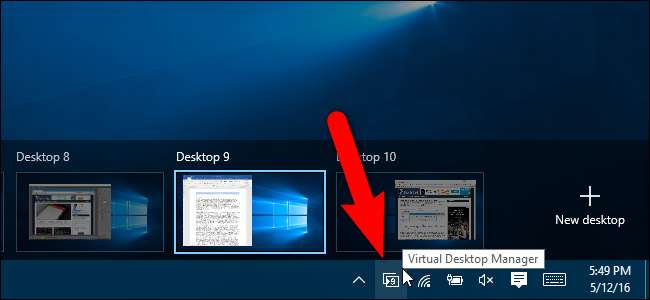
Khả năng có nhiều máy tính để bàn đã bị thiếu trong một thời gian dài trong Windows, cho đến khi Windows 10 cuối cùng đã thêm nó. Chúng tôi đã đề cập đến cách sử dụng màn hình ảo trong Windows 10 , nhưng còn thiếu ít nhất một tính năng mà chúng tôi sẽ hướng dẫn bạn cách thêm.
LIÊN QUAN: Cách sử dụng màn hình ảo trong Windows 10
Máy tính để bàn ảo cho phép bạn tách các chương trình đang mở của mình thành các danh mục, chẳng hạn như dành cho công việc, chơi game, kiểm tra mạng xã hội hoặc lướt web. Tuy nhiên, khi bạn đã thiết lập một số máy tính để bàn ảo, không có dấu hiệu nào cho thấy máy tính nào hiện đang hoạt động. VirtualDesktopManager là một chương trình Windows nhỏ có thêm một biểu tượng vào khay hệ thống cho biết bạn hiện đang sử dụng màn hình ảo nào cũng như một số tính năng hữu ích khác.
Tải xuống VirtualDesktopManager từ trang Bản phát hành và giải nén tệp zip ở bất cứ đâu bạn chọn – chương trình có thể di động, vì vậy nó không cần phải cài đặt. Chỉ cần nhấp đúp vào tệp VirtualManagerDesktop.exe để chạy chương trình.

LIÊN QUAN: Cách sử dụng và cấu hình Trung tâm thông báo mới trong Windows 10
Biểu tượng VirtualDesktopManager được thêm vào khay hệ thống và hiển thị cho bạn số lượng màn hình ảo hiện đang hoạt động (ngay cả khi bạn chỉ có một màn hình). Nếu bạn muốn xem nhanh số máy tính để bàn hiện tại, bạn có thể di chuyển biểu tượng VirtualDesktopManager từ khay hệ thống sang thanh Taskbar , vì vậy bạn không cần phải mở khay hệ thống để xem.
Các phím nóng mặc định để chuyển đổi màn hình trong Máy tính để bàn ảo của Microsoft là Ctrl + Win + Left và Ctrl + Win + Right. Bạn vẫn có thể sử dụng các phím nóng này sau khi cài đặt VirtualDesktopManager, nhưng bạn sẽ không nhận được đầy đủ lợi ích của chương trình.
Theo mặc định, VirtualDesktopManager sử dụng Ctrl + Alt + Left và Ctrl + Alt + Right để thay thế. Tuy nhiên, nếu bạn có chip Intel trong PC, thì rất có thể điều này sẽ không hoạt động, vì phím nóng đó được gán cho một tiện ích Intel. VirtualDesktopManager sẽ cho bạn biết nếu không thể đặt phím nóng mặc định của họ bằng một thông báo hiển thị khi bạn chạy VirtualDesktopManager. Có một phím nóng thay thế và chúng tôi sẽ hướng dẫn bạn cách chuyển sang phím này.
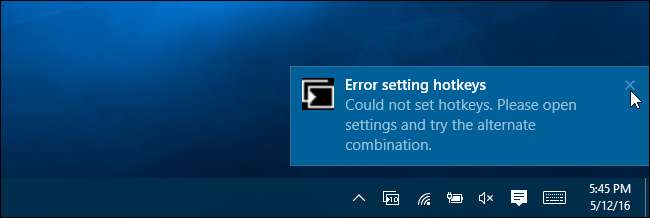
Để thay đổi phím nóng được sử dụng trong VirtualDesktopManager, nhấp chuột phải vào biểu tượng trong khay hệ thống hoặc trên Thanh tác vụ và chọn “Cài đặt” từ menu bật lên.
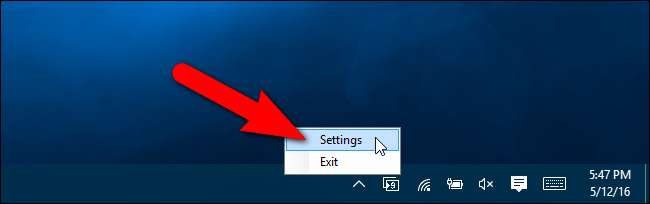
Trên hộp thoại Cài đặt, chọn hộp kiểm “Sử dụng tổ hợp phím thay thế (Shift + Alt + Trái / Phải)”. Sau đó, nhấp vào “Lưu”. Lưu ý rằng khi bạn nhấp vào Lưu, có vẻ như không có gì xảy ra, nhưng thay đổi sẽ thực sự được lưu. Để đóng hộp thoại, nhấp vào “X” ở góc trên bên phải.

Một thông báo hiển thị cho bạn biết VirtualDesktopManager vẫn đang chạy và cách thoát khỏi chương trình, nếu bạn chọn.
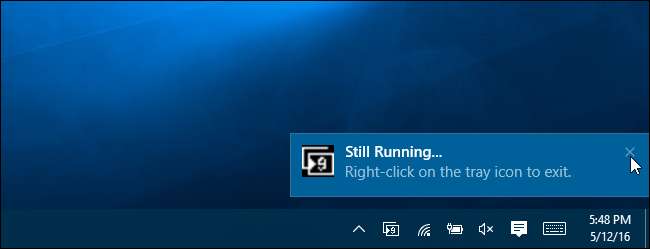
Có một số hạn chế của VirtualDesktopManager. Bạn sẽ nhận thấy một trong những hạn chế này khi bạn cố gắng chuyển đổi giữa các máy tính để bàn quá nhanh. Điều này khiến các cửa sổ chương trình trên các màn hình khác nhau cố gắng lấy nét và bạn sẽ thấy chúng trên Thanh tác vụ ngay cả khi bạn hiện không ở trên màn hình đó. Các biểu tượng của các chương trình đang cố gắng lấy nét sẽ chuyển sang màu cam nhấp nháy. Khi bạn nhấp vào một trong các biểu tượng đó, bạn sẽ được tự động chuyển sang chương trình đó và màn hình nền có chứa chương trình đó.
Tác giả của chương trình cũng nói rằng VirtualDesktopManager cần thử nghiệm nhiều hơn để xem nó hoạt động tốt như thế nào nếu bạn tạm ngừng hoặc ngủ đông PC của mình. Một điều nữa cần lưu ý là nếu explorer.exe gặp sự cố và phải khởi động lại , bạn cũng sẽ phải khởi động lại VirtualDesktopManager.
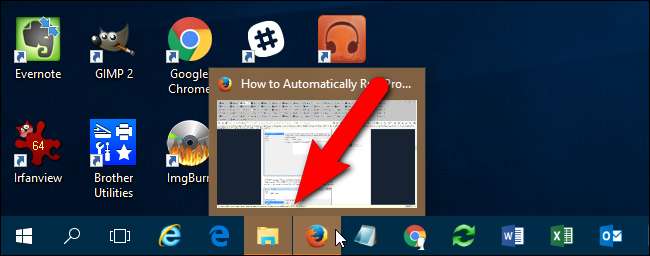
LIÊN QUAN: Cách tự động chạy chương trình và đặt lời nhắc với Windows Task Scheduler
VirtualDesktopManager có thể có một vài hạn chế, nhưng ngoài việc hiển thị số màn hình hiện tại, nó còn bổ sung một tính năng rất hữu ích khác: khả năng quay vòng qua tất cả các màn hình của bạn. Ví dụ: giả sử bạn có mười máy tính để bàn ảo. Bạn hiện đang sử dụng máy tính để bàn số 10 và bạn muốn chuyển đến máy tính để bàn số 1. Thay vì nhấn Shift + Alt + Left chín lần, bạn có thể sử dụng Shift + Alt + Right để chuyển trực tiếp từ màn hình # 10 sang màn hình # 1.
Nếu bạn muốn kích hoạt VirtualDesktopManager mỗi khi khởi động Windows, bạn có thể sử dụng Trình lập lịch tác vụ để tự động chạy VirtualManagerDesktop.exe mỗi khi bạn đăng nhập.







